Problemlos Videos in 16:9 umwandeln
- ApowerEdit (Desktop Programm)
- Video Konverter Studio (Desktop Programm)
- Apowersoft Online Video Umwandler (Online Methode)
- BeeCut (Mobile Lösung)

ApowerEdit (Desktop Programm)
Der ApowerEdit ermöglicht es Ihnen, eigene professionelle Videos zu erstellen und dabei zahlreiche Effekte zu nutzen. Damit können Sie Videos mit wenigen Schritten schneiden, drehen, zusammenfügen, trennen, Effekte hinzufügen, die Geschwindigkeit oder die Lautstärke anpassen und natürlich auch in 16:9 umwandeln. Dank der ntuitiven Benutzeroberfläche ist dieses Tool für Anfänger auch sehr geeignet, weil es sehr einfach zu bedienen ist und viele Funktionen bietet.
So können Sie mit ApowerEdit Videos in 16:9 umwandeln:
- Laden Sie ApowerEdit herunter und installieren Sie es.
- Starten Sie die Software und wählen Sie „16:9“ als das Bildseitenverhältnis.
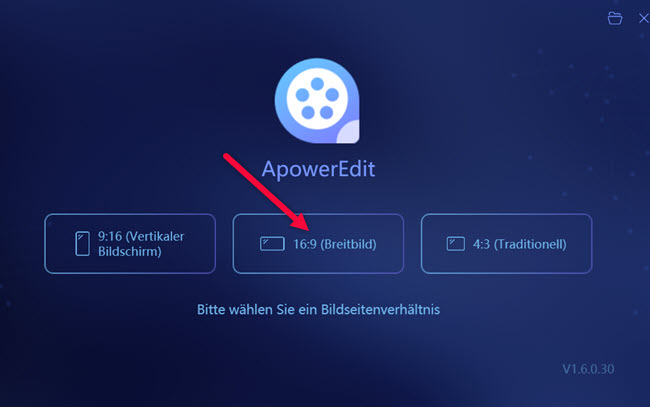
- Importieren Sie Ihr Video, indem Sie oben auf „Importieren“ > „Datei importieren“ klicken oder ziehen Sie das Video direkt in die Software.
- Ziehen Sie das Video auf die Zeitleiste und bearbeiten Sie es nach Bedarf, klicken Sie zum Schluss auf „Exportieren“, um das neue Video zu speichern.
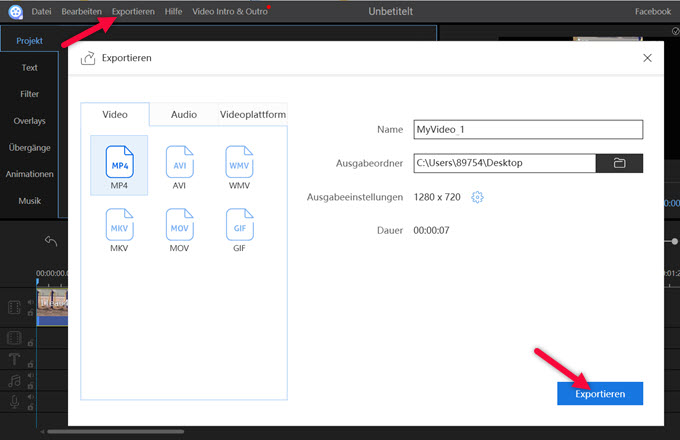
Video Konverter Studio (Desktop Programm)
Video Konverter Studio ist ein Desktop-Programm, das Videorecorder, Dateiumwandler und Diashow-Ersteller in einem Tool vereint. Es unterstützt eine Vielzahl an Formaten wie AVI, MKV, FLV, WMV, MP4, MOV, 3GP, SWF, VOB, DV, HTML5/WEBM, WMA, WAV, AAC, AC3, AIFF, MP3, MP2, DTS, OGG und viele weitere. Die Umwandlungen erfolgen schnell und in höchster Qualität. Folgen Sie diesen Schritten, um Ihr Video von 4:3 in 16:9 umzuwandeln.
- Laden Sie das Programm auf Ihrem Computer herunter und installieren Sie es. Danach können Sie es direkt öffnen.
- Klicken Sie auf „Dateien hinzufügen“ und wählen Sie die gewünschte Datei aus.
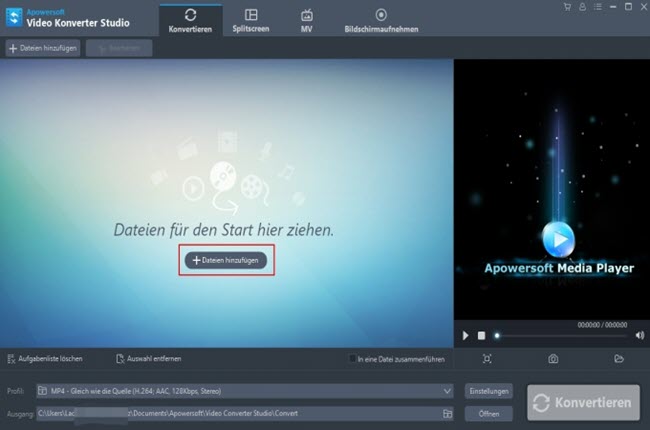
- Klicken Sie danach auf „Bearbeiten“ und dann oben Rechts auf das Zauberstab Symbol.
- Sie finden dann unter Seitenverhältnis verschiedene Einstellungen. Wählen Sie dann 16:9 und speichern Sie Ihre Video.
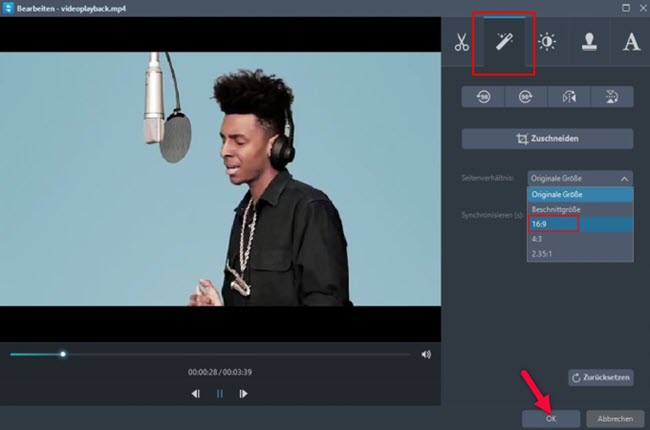
- Klicken Sie schließlich auf „OK“ und „Konvertieren“, um mit der Umwandlung zu beginnen. Die Konvertierung erfolgt schnell und problemlos.
Apowersoft Online Video Umwandler (Online Methode)
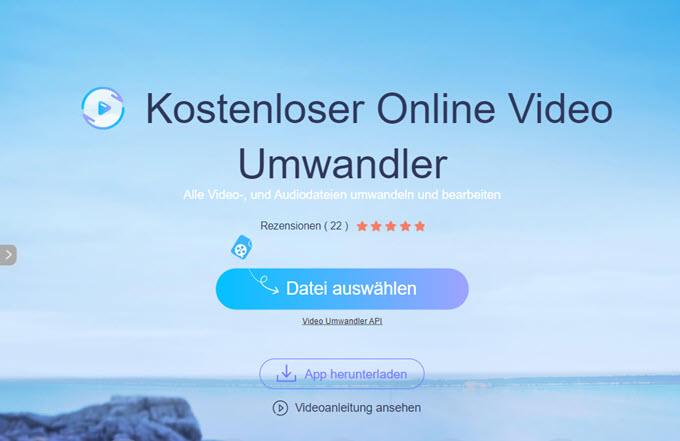
Der kostenlose Apowersoft Online Video Umwandler ist ein praktisches Tool, mit dem Sie Video-, oder Audiodateien bearbeiten und in andere Formate umwandeln können. Es unterstützt fast jedes Ton-, oder Videoformat, sodass Sie Ihre Mediendateien für alle Geräte kompatibel machen können. Außerdem können Sie die Auflösung, Bitrate, Framerate und noch vieles mehr nach Ihren Bedürfnissen anpassen.
Folgen Sie einfach diesen Schritten, wenn Sie Ihr Video-Seitenverhältnis ändern wollen:
- Besuchen Sie die offizielle Webseite klicken Sie auf „Dateien auswählen“. Wenn Sie die Seite zum ersten Mal benutzen müssen Sie einmalig den Launcher herunterladen. Nach dem Download des Launchers führen Sie diesen aus.
- Bei allen zukünftigen Umwandlungen in das 16:9 Breitbildformat müssen Sie den Launcher nicht mehr herunterladen, sondern können das Tool direkt verwenden.
- Laden Sie die gewünschte Datei hoch.
- Klicken Sie auf „Bearbeiten“ und scrollen Sie bis Sie die Bearbeitungsoptionen sehen können. Stellen Sie dort Bildformat als 16:9 ein und klicken Sie auf „OK“ und „Umwandeln“.
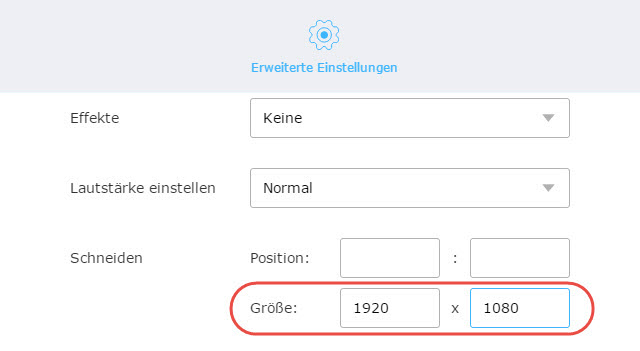
- Sie können nun das Ausgabeverzeichnis festlegen. Klicken Sie erneut auf „OK“, um mit dem Vorgang zu beginnen.
Online-, oder Desktop-Programm?
Wenn Sie sich nicht zwischen den beiden vorgestellten Tools zum Umwandeln des 4:3 Bildformats in 16:9 entscheiden können, geben wir Ihnen hier eine schnelle Übersicht.
- Der Online-Umwandler erfüllt grundlegende Bedürfnisse normaler Nutzer. Da es bei dieser App keine Vorschau in Echtzeit gibt, können Sie die Ergebnisse nur nach der Umwandlung betrachten. Dafür ist diese Methode jedoch kostenlos und benötigt lediglich einen Internetzugang.
- Das Desktop-Programm kann nicht nur Formate umwandeln, sondern verfügt auch über viele weitere praktische Features. Sie können Videos schneiden, rotieren, bearbeiten, Wasserzeichen oder Untertitel hinzufügen und Videos mit Effekten versehen. Die Nutzung ist äußerst einfach und die Bearbeitung einer Datei erfolgt in wenigen Sekunden.
- Sie benötigen außerdem keinen Internetzugang für das Desktop Programm. Sie können selbst GIFs aus Videos herstellen. Der einzige Nachteil besteht darin, dass die Probeversion nur eingeschränkte Funktionen bietet.
Im Endeffekt eignen sich beide Programme als Widescreen-Umwandler.
BeeCut (Mobile Lösung)
Wenn Sie Ihre Videos unterwegs bearbeiten wollen, ohne an Ihren Computer gefesselt zu sein, dann ist BeeCut die allerbeste Lösung für Sie. Mit dieser App lassen sich Videos bearbeiten, indem Sie Texte und Musik hinzufügen, Filter auf Ihre Videos legen und so coole Effekte erzeugen, Videos sortieren und Sie können auch das Video Seitenverhältnis ändern. Die benutzerfreundliche Benutzeroberfläche wird Sie schnell überzeugen. Folgen Sie einfach der unten stehenden Anleitung, um mit Beecut das Video Seitenverhältnis zu ändern.
- Laden Sie die App vom App Store herunter und installieren Sie diese auf Ihrem mobilen Gerät.
- Jetzt können Sie die App ausführen und direkt auf das Scheren Symbol oder das Kreuz in der Mitte tippen, um Ihr Video zu bearbeiten.
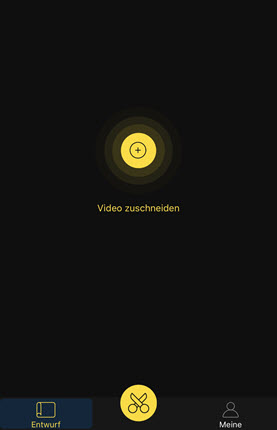
- Wählen Sie nun ein Video aus Ihrem lokalen Ordner aus.
- Schon werden Sie aufgefordert, Ihr Seitenverhältnis zu bestimmen. Tippen Sie auf „Bestätigen“ nachdem Sie 16:9 ausgewählt haben.
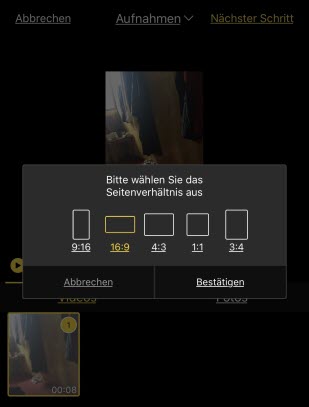
- Jetzt stehen Ihnen unendliche Optionen zur weiteren Bearbeitung offen. So können Sie Musik, Elemente, Texte und vieles mehr in Ihr Video einfügen.
- Tippen Sie zum Schluss einfach auf „Exportieren“ und schon sind Sie fertig!
Die Entwicklung der Bildformate
Wie wir alle wissen ist das Bildformat nichts weiter als die Breite und Höhe eines Bilds. Die gängiste Bildrate entsprach 1.33:1, was bis in die 1960er Jahre als 4:3 bekannt war. Im Jahr 1953 hat die Fox Company das CinemaScope Weitwinkelformat eingeführt, das daraufhin von vielen weiteren Filmstudios übernommen wurde. Wenige Jahre später folgte das Panavision Widescreen Format, das auch im Fernsehen Gebrauch fand.
Heutzutage gibt es zahlreiche Bildformate, von denen jedoch zwei am häufigsten verwendet werden. Eines davon ist Academy Flat mit einer Bildrate von 1.85:1. Das andere heißt Anamorphic Scope und hat eine Rate von 2.35:1. Die Breite ist dabei bedeutender als die Höhe, was Breitbandformate beliebiger macht als das alte 4:3 Format. In Kinos sind inbesondere bei 3D oder 4D-Effekten Breitbandfilme kaum mehr wegzudenken.
Auch wenn Sie nun wissen, wie Sie Videos aus dem 4:3 in das 16:9 Bildformat umwandeln können, haben Sie womöglich noch immer Zweifel bezüglich der Videoauflösungen. Doch keine Sorge, wir haben Ihnen alle bekannten 16:9 Bildratenauflösungen in HD- und Standard-Qualität zusammengetragen und stellen Ihnen diese Daten in folgender Tabelle zur Verfügung.
| 16:9 Auflösungen (SD) | 640×360 | 768×432 | 896×504 | 1024×576 | 1152×648 |
| 16:9 Auflösungen (HD) | 1280×720 (720P HD) | 1920×1080 (1080P HD) | 2560×1440 (27″ Monitor) | 3840×2160 (4K UHD) | 7680×4320 (8K UHD) |



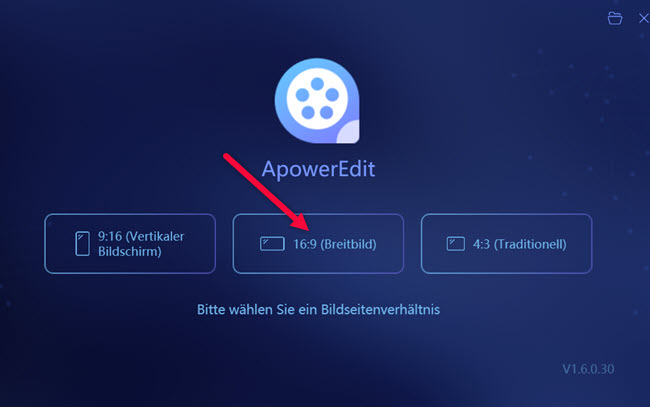
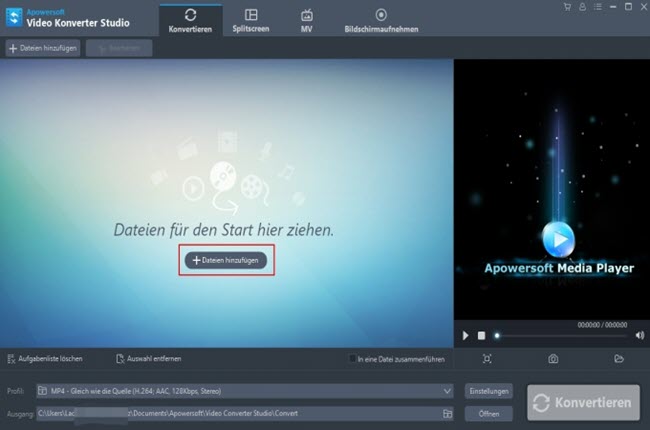
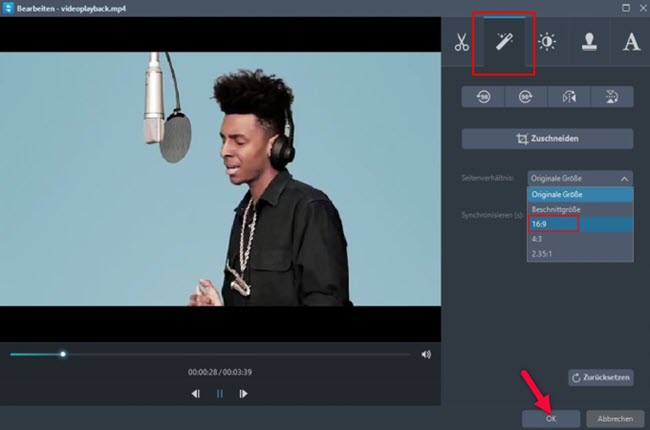
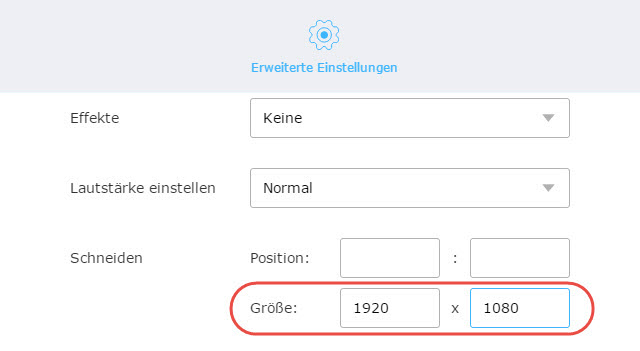
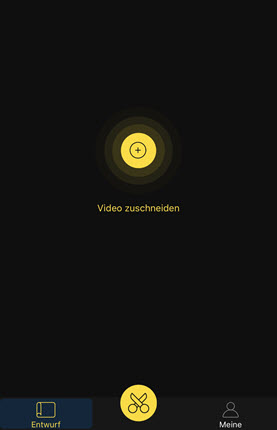
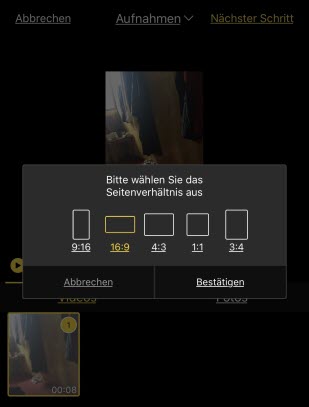
Einen Kommentar schreiben